WhatsApp هو أحد أكثر منصات المراسلة الفورية شيوعًا هذه الأيام ، فهو يضيف باستمرار ميزات تسمح له بجذب انتباه المستخدمين والاحتفاظ به ، مثل حالة الملاحظات الصوتية ، والتي تتيح لنا تسجيل رسالة وإرسالها. ومع ذلك ، هناك أشخاص لا يحبونهم أو لا يستطيعون تسجيلهم بسبب البيئة التي يجدون أنفسهم فيها ، ولهذا السبب تم تضمين الإملاء الصوتي ، حيث تخبر الجهاز بالرسالة التي تريد إرسالها وتقوم بنسخها إلى كلمات
كيف يعمل تطبيق WhatsApp الصوتي؟
الإملاء الصوتي هو وظيفة تمت إضافتها منذ وقت طويل ، لكن معظم الناس لا يستخدمونها لأنهم يفضلون إرسال ملاحظات صوتية أو كتابة الرسالة التي سيرسلونها ، ما يفعله الإملاء الصوتي هو الاستماع وتحديد ما تقوله ثم الكتابة في شريط الرسائل.
ضع في اعتبارك أنه إذا كنت تستخدم WhatsApp على عدة أجهزة في نفس الوقت ، فقد يكون من الضروري تنشيط دكتاتور الصوت على كل منها وبالإضافة إلى ذلك ، يجب عليك الإشارة إلى المكان الذي تريد علامات الترقيم فيه ، لأنه لا يتعرف منهم بسهولة.
ما الخطوات التي يجب عليك اتباعها لإملاء رسالة WhatsApp صوتيًا على مساعد Google الخاص بك؟
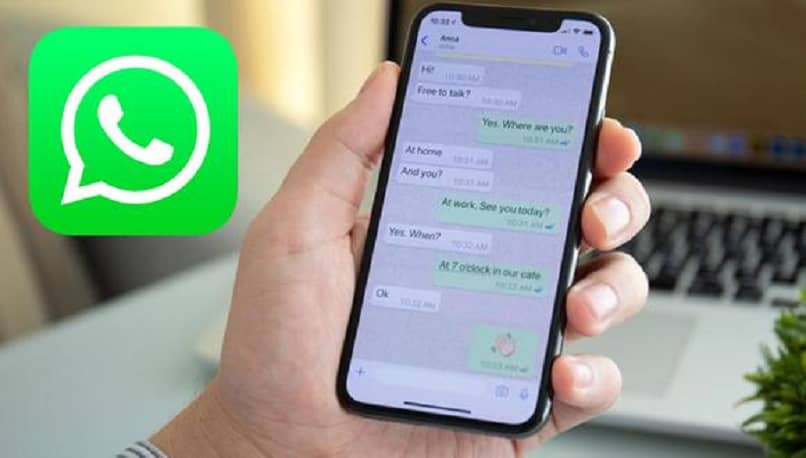
مساعد Google عبارة عن وظيفة يتم تثبيتها عادةً بالفعل على هاتفك الذكي . حيث يمكنك من خلاله الوصول إلى التطبيقات وإجراء المكالمات وإرسال الرسائل وحتى البحث عبر الإنترنت بصوت صوتك فقط ، ومع ذلك ، يعرف القليل أنه يمكنك كتابة رسائل WhatsApp و اطلب منه إرسالها.
الضغط على زر البداية الخاص بك
هذه وظيفة يمكنك تنشيطها في مساعد Google الخاص بك . بحيث تضطر إلى الضغط على زر الصفحة الرئيسية للتطبيق لبدء التقاط صوتك . وإلا فلن يتم تنشيطها. بمجرد الضغط على “ابدأ” والاستمرار في الضغط عليه ، ستقول “Ok Google” للإشارة إلى البرنامج أنك ستعطيه سلسلة من الإرشادات وأنه سيتفاعل معك.
بهذه الطريقة ، عندما تذكر “Ok Google” . ستستمر في “إرسال رسالة WhatsApp” وسيسأل من الذي تريد إرساله إليه ، فأنت تشير إلى اسم الشخص وإذا كان لديك العديد من جهات الاتصال بهذا الاسم فسوف يقوم بذلك. أطلب منك التحديد ، ثم تكتب الرسالة وتقول “أرسل”
بأمر صوتي
هذه وظيفة أخرى يمتلكها مساعد Google وتحتاج أيضًا إلى تكوينها من قبل . حيث يتيح لك استخدامها إخبار جهازك بما يجب القيام به دون لمسه. هذا يعني . “Ok Google ، أرسل رسالة WhatsApp إلى Jennifer ، مرحبًا ، كيف حالك؟ “. تذكر أنه يجب عليك مزج علامات الترقيم وعلامات الاستفهام عندما تملي الرسالة . وإلا فسيقوم المساعد بكتابة كل شيء على التوالي.
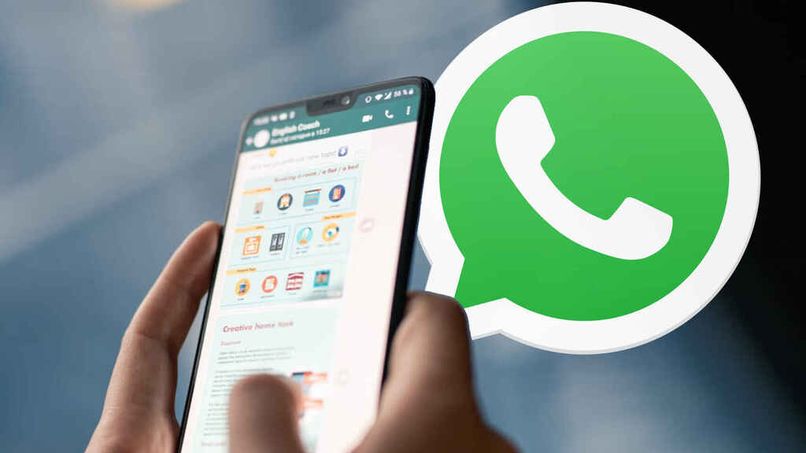
بمجرد كتابته ، سيتم إرساله ، يوصى بتحديد جهات الاتصال الخاصة بك . نظرًا لوجود احتمال أنه سيتم إرسالها إلى شخص آخر ، على سبيل المثال ، إذا ذكرت جينيفر . ولكن لديك ثلاث جهات اتصال بنفس الاسم ، سيأخذ المساعد الخيار الأول ، لكن لا تقلق . يمكنك حذف الرسالة المرسلة .
كيف يتم تمكين ميزة الإملاء الصوتي هذه على WhatsApp بشكل دائم؟
من المهم أن تضع في اعتبارك أن الإملاء الصوتي ليس ميزة في WhatsApp ، فهو في الواقع ينتمي إلى لوحة مفاتيح Google ، وعادة ما يتم تثبيته على جهاز محمول . ولكن إذا لم يكن لديك ، يمكنك العثور عليه في Google متجر Play . بمجرد الحصول عليها ، يجب عليك تعيينها كلوحة المفاتيح الافتراضية أو الرئيسية بحيث تكون أول لوحة يتم تنشيطها.
من زر WhatsApp
من بين وظائفه ، WhatsApp ليس لديه وظيفة تسمح بالإملاء الصوتي. يمكنك فقط تسجيل الملاحظات الصوتية ، ولكن إذا كان لديك محادثة مفتوحة وترغب في تنشيط هذا الخيار على لوحة مفاتيح Google ، فستقوم بلمس أيقونة ثلاثية النقاط ، ثم انقر فوق “الإعدادات” ، وحدد موقع “الإملاء الصوتي” وأدخله . ثم حرك المفتاح إلى الجانب الأيمن لتنشيطه. ثم سترى ميكروفونًا على لوحة المفاتيح . وعند الضغط عليه سيبدأ الاستماع والكتابة.
مع تكوين هاتفك المحمول
تتمتع أجهزة Android ، بخلاف تثبيت لوحة مفاتيح Google . بوظيفة “الكتابة الصوتية من Google” ، والتي يمكن تنشيطها من إعدادات الجهاز.

لكنها ستعمل فقط على الهاتف الخلوي . أي إذا كان حسابك مرتبطًا بـ WhatsApp Web فلن تتمكن من استخدام الإملاء الصوتي على جهاز الكمبيوتر الخاص بك. لتنشيط هذه الوظيفة . ستنتقل إلى إعدادات هاتفك الخلوي:
- أنت تبحث عن اللغة والمدخلات. والتي توجد أحيانًا ضمن “إعدادات إضافية”.
- يمكنك تحديد “طرق الإدخال” بين الأقسام وهناك تنقر فوق “لوحة مفاتيح الإدخال”.
- سيتم عرض قائمة مع لوحات المفاتيح لديك والنقر فوق “الكتابة الصوتية من Google”.
- تفتح WhatsApp وعندما تكتب رسالة . سيظهر لك الرمز لبدء التحدث.




